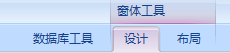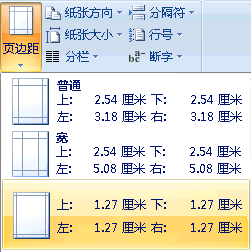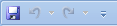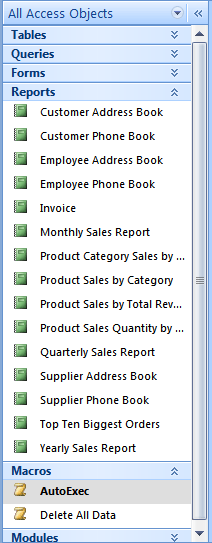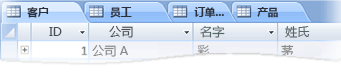本文介绍 Access 用户界面元素,并提供指向有关这些元素以及如何自定义体验的详细信息的链接。
本文内容
概述
Access 用户界面的三个主要组件是:
-
功能区 是包含命令组的程序窗口顶部的选项卡条带。
-
Backstage 视图 是在功能区上的“ 文件 ”选项卡上看到的命令集合。
-
导航窗格 是 Access 程序窗口左侧的窗格,可用于处理数据库对象。
这三个元素提供创建和使用数据库的环境。
功能区
功能区是菜单和工具栏的主要替代项。 它主要由具有按钮组的选项卡组成。
功能区包含对相关常用命令进行分组的主选项卡、仅在可以使用命令时才显示的上下文选项卡,以及快速访问工具栏(一个小工具栏),你可以使用喜欢的命令进行自定义。
在功能区选项卡上,某些按钮提供选项库,而其他按钮则启动命令。
Backstage 视图
Backstage 视图包含适用于整个数据库的命令和信息(例如 “压缩”和“修复”),以及早期版本中“ 文件 ”菜单上的命令,例如 “打印”。
导航窗格
导航窗格可帮助你组织数据库对象,并且是打开或更改数据库对象设计的主要方法。
导航窗格按类别和组进行组织。 可以从各种组织选项中进行选择,还可以在导航窗格中创建自己的自定义组织方案。 默认情况下,新数据库使用“对象类型”类别,该类别具有对应于各种数据库对象的组。 “对象类型”类别以与早期版本中的默认数据库窗口显示类似的方式组织数据库对象。
可以最小化导航窗格,也可以隐藏它,但不能通过在导航窗格前面打开数据库对象来遮盖导航窗格。
Backstage 视图
Backstage 视图占据功能区上的“ 文件 ”选项卡,并包含许多命令。 Backstage 视图还包含应用于整个数据库文件的其他命令。 打开 Access 但未打开数据库 (例如,从 Windows“开始”菜单) 打开 Access 时,会看到 Backstage 视图。
在 Backstage 视图中,可以创建新数据库、打开现有数据库,以及执行许多文件和数据库维护任务。
创建新的空白数据库
-
从“ 开始 ”菜单或快捷方式启动 Access。
此时会显示 Backstage 视图。
-
执行下列操作之一:
-
创建新的 Web 数据库
-
在 “可用模板”下,单击“ 空白 Web 数据库”。
-
在右侧的 “空白 Web 数据库”下,在“文件名”框中键入数据库文件 的名称 ,或使用为你提供的名称。
-
单击“创建”。
将创建新数据库,并在数据表视图中打开一个新表。
-
-
创建新的桌面数据库
-
在 “可用模板”下,单击“ 空白数据库”。
-
在右侧的 “空白数据库”下,在“文件名”框中键入数据库文件 的名称 ,或使用为你提供的名称。
-
单击“创建”。
将创建新数据库,并在数据表视图中打开一个新表。
-
-
Access 提供了产品中的许多模板,你可以从 Office.com 下载更多模板。 Access 模板是一个预先设计的数据库,其中包含专业设计的表、窗体和报表。 在创建新数据库时,模板可让你大有作为。
从示例模板创建新数据库
-
从“ 开始 ”菜单或快捷方式启动 Access。
此时会显示 Backstage 视图。
-
单击“ 示例模板”,然后浏览可用的模板。
-
找到要使用的模板时,单击该模板。
-
在右侧的“文件名”框中,键入文件名或使用为你提供的文件名。
-
单击“创建”。
Access 从模板创建新数据库并将其打开。
可以从 office.com 直接从 Backstage 视图下载其他 Access 模板。
从 Office.com 模板创建新数据库
-
从“ 开始 ”菜单或快捷方式启动 Access。
此时会显示 Backstage 视图。
-
在“ Office.com 模板 ”窗格中,单击某个类别,然后在显示该类别中的模板时,单击模板。
注意: 还可以使用提供的搜索框搜索模板。
-
在“ 文件名 ”框中,键入文件名或使用为你提供的文件名。
-
单击“下载”。
Access 会自动下载模板,基于该模板创建新数据库,将其存储在文档文件夹中 (例如“我的文档”文件夹) ,然后打开数据库。
当您打开 (或创建并打开) 数据库时,Access 会将数据库的文件名和位置添加到最近使用的文档的内部列表中。 此列表显示在 Backstage 视图的“ 最近 ”选项卡上,以便可以轻松打开最近使用的数据库。
打开最近使用的数据库
-
启动 Access。
-
在 Backstage 视图中,单击“ 最近”,然后单击要打开的数据库。
Access 将打开数据库。
从 Backstage 视图打开数据库
-
启动 Access。
-
单击“ 文件 ”选项卡,然后单击“ 打开”。 出现“ 打开 ”对话框时,浏览并选择文件,然后单击“ 打开”。
数据库随即打开。
功能区
功能区是菜单和工具栏的主要替代项,并在 Access 中提供主命令界面。 功能区的主要优势之一是,它将过去需要菜单、工具栏、任务窗格和其他 UI 组件显示的任务或入口点合并在一个位置。 这样,就可以在一个位置查找命令,而不是多个位置。
打开数据库时,功能区将显示在主 Access 窗口的顶部,其中显示活动命令选项卡中的命令。
功能区包含一系列包含命令的命令选项卡。 在 Access 中,主命令选项卡为“文件”、“主页”、“创建”、“外部数据”和“数据库工具”。 每个选项卡包含相关命令组,这些组显示一些附加的新 UI 元素,例如库,它是一种直观显示选项的新型控件。
功能区上可用的命令也会反映当前活动的对象。 例如,如果在数据表视图中打开了一个表,并且单击“创建”选项卡上的“窗体”,在“Forms”组中,Access 会基于活动表创建窗体。 也就是说,在新窗体的 RecordSource 属性中输入活动表的名称。 此外,某些功能区选项卡仅出现在某些上下文中。 例如,只有在 “设计 ”视图中打开了对象时,才会显示“设计”选项卡。
可以通过功能区使用键盘快捷方式。 早期版本的 Access 中的所有键盘快捷方式将继续工作。 键盘访问系统取代了早期版本的 Access 中的菜单快捷键。 此系统使用带有单个字母或字母组合的小指示器,当您按 Alt 键时显示在功能区上。 这些指示器显示激活下面的控件的键盘快捷方式。
选择命令选项卡后,可以浏览该选项卡中可用的命令。
选择命令选项卡
-
启动 Access。
-
单击所需的选项卡。
-或者-
-
启动 Access。
-
按下并松开 Alt 键。
将显示键盘提示。
-
按所需命令选项卡上或最靠近命令选项卡的键盘提示中显示的一个或多个键。
可以通过多种不同方式执行命令。 最快、最直接的路由是使用与 命令关联的键盘快捷方式。
有关键盘快捷方式的详细信息,请参阅 Access 的键盘快捷方式。
执行命令
-
启动 Access。
-
单击命令的相应选项卡。 下表显示了选项卡和每个选项卡上可用的命令的代表性采样。 选项卡和可用命令会根据你正在执行的作而更改。
|
“命令”选项卡 |
你可以执行的常见作 |
|
主页 |
选择其他视图。 |
|
从剪贴板复制并粘贴。 |
|
|
设置当前字体特征。 |
|
|
设置当前字体对齐方式。 |
|
|
将格式文本格式应用于备注字段。 |
|
|
使用记录 (刷新、新建、保存、删除、汇总、拼写、更多) 。 |
|
|
对记录进行排序和筛选。 |
|
|
查找记录。 |
|
|
创建 |
创建新的空白表。 |
|
使用表模板创建新表。 |
|
|
在 SharePoint 站点上创建一个列表,并在当前数据库中创建一个链接到新创建列表的表。 |
|
|
在“设计”视图中创建新的空白表。 |
|
|
基于活动表或查询创建新窗体。 |
|
|
创建新的数据透视表或图表。 |
|
|
基于活动表或查询创建新报表。 |
|
|
创建新的查询、宏、模块或类模块。 |
|
|
外部数据 |
导入或链接到外部数据。 |
|
导出数据。 |
|
|
通过电子邮件收集和更新数据。 |
|
|
创建已保存的导入和保存的导出。 |
|
|
运行链接表管理器。 |
|
|
数据库工具 |
将数据库的部分或全部部分移动到新的或现有的 SharePoint 网站。 |
|
启动 Visual Basic 编辑器或运行宏。 |
|
|
创建和查看表关系。 |
|
|
显示/隐藏对象依赖项。 |
|
|
运行数据库文档或分析性能。 |
|
|
将数据移动到Microsoft SQL Server或仅) 数据库的 Access (表。 |
|
|
管理 Access 加载项。 |
|
|
创建或编辑Visual Basic for Applications (VBA) 模块。 |
-
单击表示命令的控件。 或者,如果知道早期版本的 Access 命令的键盘快捷方式,请使用键盘输入键盘快捷方式。
-或者-
按下并松开 Alt 键。
将显示访问密钥。
按与所需命令关联的键盘提示中显示的一个或多个键。
上下文命令选项卡
除了标准命令选项卡外,Access 还具有上下文命令选项卡。 根据上下文 (,即你正在使用的对象以及) 执行的作,标准命令选项卡旁边可能会出现一个或多个上下文命令选项卡。
激活上下文命令选项卡
-
单击上下文命令选项卡。
-或者-
-
按下并松开 Alt 键。
将显示访问密钥。
-
按在上下文命令选项卡上或最靠近上下文命令选项卡上的访问键中显示的一个或多个键。
上下文命令选项卡包含需要在特定上下文中工作的命令和功能。 例如,在“设计”视图中打开表时,上下文选项卡包含仅在使用该视图中的表时应用的命令。 另一个示例是,在“设计”视图中打开表时,“高级工具”选项卡旁边会显示一个名为“设计”的上下文命令选项卡。 单击“ 设计 ”选项卡时,功能区会显示仅在对象处于“设计”视图中时可用的命令。
画廊
功能区还使用一种称为库的控件。 库控件旨在将注意力集中在获取所需结果上。 库控件不仅显示命令,还显示使用这些命令的结果。 其思路是提供一种直观方式,让你浏览和查看 Access 2010 可以执行的作,并将重点放在结果上,而不是仅关注命令本身。
库有不同的形状和大小。 有一个网格布局,一个下拉的菜单式表示形式,甚至还有一个功能区上的布局,将库本身的内容放在功能区上。
隐藏功能区
有时,可能需要多一点空间来投入到工作区中。 因此,可以折叠功能区,以便仅保留包含命令选项卡的栏。 若要隐藏功能区,请双击活动命令选项卡。 若要再次显示,请再次双击活动命令选项卡。
隐藏和还原功能区
-
双击活动命令选项卡, (活动选项卡是突出显示的选项卡) 。
-
再次双击活动命令选项卡以还原功能区。
快速访问工具栏 (QAT)
快速访问工具栏是功能区旁边的工具栏,允许一键式访问命令。 默认的命令集包括“保存”、“撤消”和“重做”,你可以自定义“快速访问工具栏”以包含经常使用的其他命令。 还可以修改工具栏的位置,并将其从默认的小号更改为大号。 小工具栏显示在功能区上的命令选项卡旁边。 切换到大尺寸时,工具栏将显示在功能区下方,并扩展其全宽。
自定义快速访问工具栏
-
单击工具栏中最右侧的下拉箭头。
-
在 “自定义快速访问工具栏”下,单击要添加的命令即可完成。
或者,如果未列出命令,请单击“ 更多命令”,然后继续执行此过程的下一步。
-
在“ 访问选项 ”对话框中,选择要添加的一个或多个命令,然后单击“ 添加”。
-
若要删除命令,请在右侧列表中突出显示该命令,然后单击“ 删除”。 或者,双击列表中的命令。
-
完成后,单击“确定”。
导航窗格
打开数据库或创建新数据库时,数据库对象的名称将显示在导航窗格中。 数据库对象包括表、窗体、报表、页面、宏和模块。
若要打开数据库对象或将命令应用于数据库对象,请右键单击该对象并从上下文菜单中选择菜单项。 上下文菜单上的命令因对象类型而异。
打开数据库对象,例如表、窗体或报表
-
在导航窗格中,双击对象。
-或者-
在导航窗格中,选择对象,然后按 Enter。
-或者-
-
在导航窗格中,右键单击对象,然后单击“打开”。
请注意,可以在“导航选项”对话框中单击一次即可设置打开对象的 选项 。
导航窗格将数据库对象划分为类别,这些类别包含组。 某些类别是预定义的,你也可以创建自己的自定义组。
默认情况下,打开数据库(包括在早期版本的 Access 中创建的数据库)时会显示导航窗格。 通过设置程序选项,可以阻止默认情况下显示导航窗格。 以下一组步骤说明如何执行每个作。
显示或隐藏导航窗格
-
单击导航窗格右上角的按钮 (
默认情况下,阻止显示导航窗格
-
单击“文件”选项卡,然后单击“选项”。
此时将出现“Access 选项”对话框。
-
在左窗格中,单击“ 当前数据库”。
-
在“导航”下,清除“显示导航窗格检查”框,然后单击“确定”。
有关导航窗格的详细信息,请参阅 使用导航窗格查看和管理对象一文。
选项卡式文档
对于日常交互式使用,你可能更喜欢选项卡式文档界面。 可以通过设置“访问选项”来启用或禁用选项卡式文档 (请参阅本文后面的“ 显示或隐藏文档选项卡”) 。 但是,如果更改选项卡式文档设置,则必须关闭并重新打开数据库,新设置才能生效。
显示或隐藏文档选项卡
-
单击“文件”选项卡,然后单击“选项”。
此时将出现“Access 选项”对话框。
-
在左窗格中,单击“ 当前数据库”。
-
在 “应用程序选项” 部分的“ 文档窗口选项”下,选择 “选项卡式文档”。
-
选中或清除“显示文档选项卡检查框。 清除检查框会关闭文档选项卡。
-
单击“确定”。
注意:
-
“显示文档选项卡”设置是按数据库设置。 必须为每个数据库单独设置此设置。
-
更改 “显示文档选项卡” 设置后,必须关闭并重新打开数据库,才能看到更改生效。
-
默认情况下,使用 Access 创建的新数据库会显示文档选项卡。
-
默认情况下,使用早期版本的 Access 创建的数据库使用重叠窗口。
-
状态栏
可以在窗口底部显示状态栏。 此标准 UI 元素仍然是查找状态消息、属性提示、进度指示器等的位置。 状态栏还具有两个标准功能,你还将在其他 Office 程序的状态栏中看到:视图/窗口切换和缩放。
可以使用状态栏上可用的控件在可用视图之一之间快速切换活动窗口。 如果要查看支持可变缩放的对象,可以使用状态栏上的滑块调整缩放级别以放大或缩小。
可以在 “访问选项 ”对话框中启用或禁用状态栏。
显示或隐藏状态栏
-
单击“文件”选项卡,然后单击“选项”。
此时将出现“Access 选项”对话框。
-
在左窗格中,单击“ 当前数据库”。
-
在“应用程序选项”下,选择或清除“显示状态栏检查”框。 清除检查框会关闭状态栏的显示。
-
单击“确定”。
浮动工具栏
可以使用迷你工具栏更轻松地设置文本格式。 选择文本进行格式设置时,微型工具栏将自动显示在所选文本上方。 如果将鼠标指针移动到靠近微型工具栏,则迷你工具栏会淡入,你可以使用它来应用粗体、斜体、字号、颜色等。 将指针从微型工具栏移开时,微型工具栏会逐渐消失。 如果不想使用迷你工具栏将文本格式应用于选定内容,只需将指针移开几个像素,微型工具栏就会消失。
使用微型工具栏设置文本格式
-
选择要设置格式的文本。
迷你工具栏以透明方式显示在文本上方。
-
使用微型工具栏应用格式设置。